Neue Funktionen
1. Lesezeichen für einen Link in einem Artikel setzen
Die Verlinkung innerhalb des Artikelinhalts war in den Document360-Editoren nicht direkt verfügbar. Mit diesem Release-Portal können Benutzer nach der Überschrift desselben Artikels suchen und Links dazu hinzufügen.
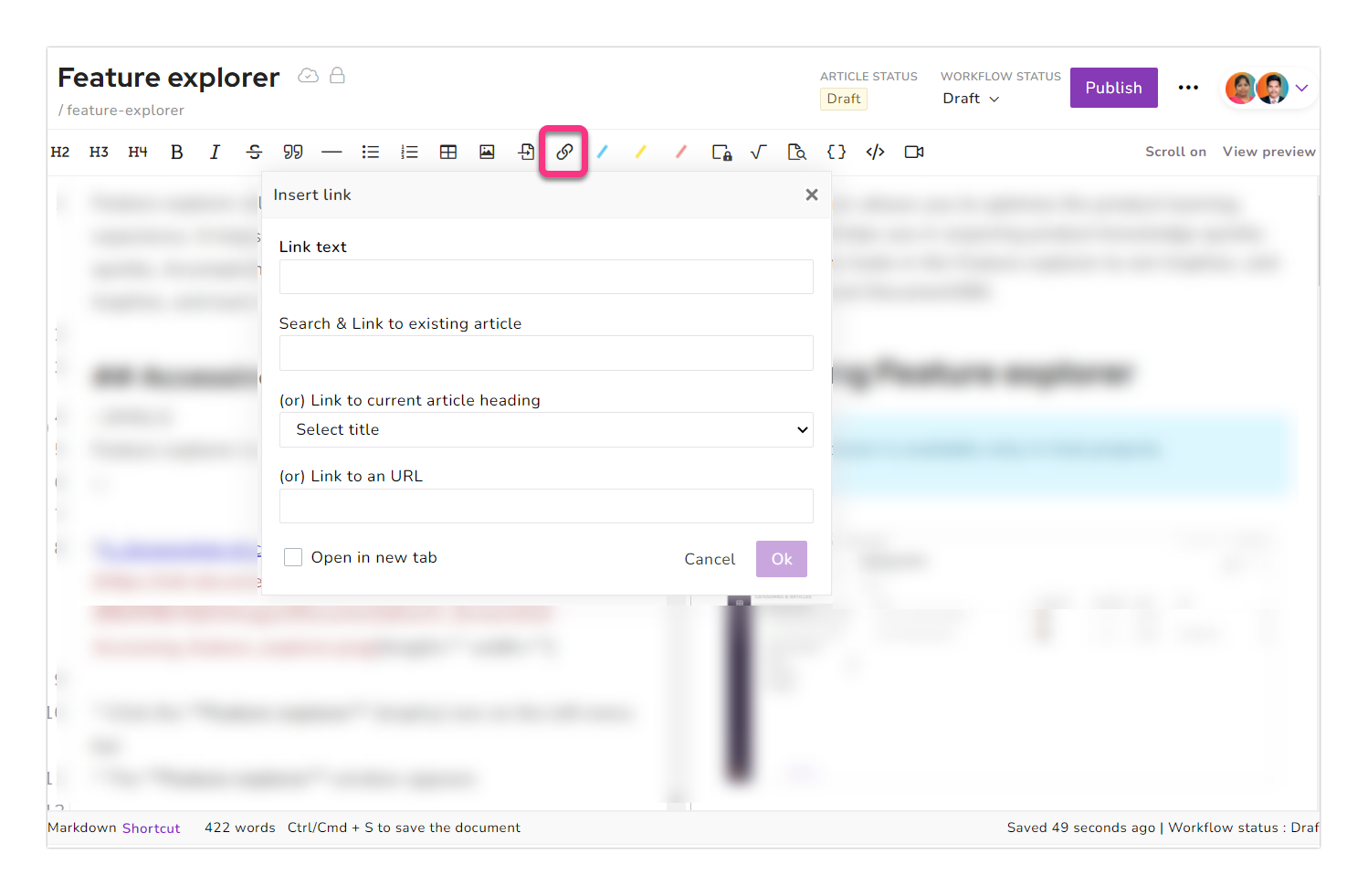
Klicken Sie einfach auf das Hyperlink-Tool in einem der Editoren (Markdown oder WYSIWYG) und scrollen Sie im Overlay nach unten, um den Link zur aktuellen Artikelüberschrift zu finden. Klicken Sie auf das Dropdown-Menü und wählen Sie aus den im Artikel verfügbaren Überschriften-Tags aus. Die Slug-URL wird oben zur Ziel-URL hinzugefügt, geben Sie den Linktext ein und klicken Sie auf OK.
2. Themen für den Startseiten-Ersteller
Frühere Benutzer müssen die Standardvorlage für den Homepage-Ersteller auswählen oder ihr benutzerdefiniertes CSS schreiben, um die Startseite für ihre Document360-Wissensdatenbank anzupassen. Wir haben drei neue vorgefertigte Homepage-Designs hinzugefügt, die einfach angewendet und angepasst werden können.
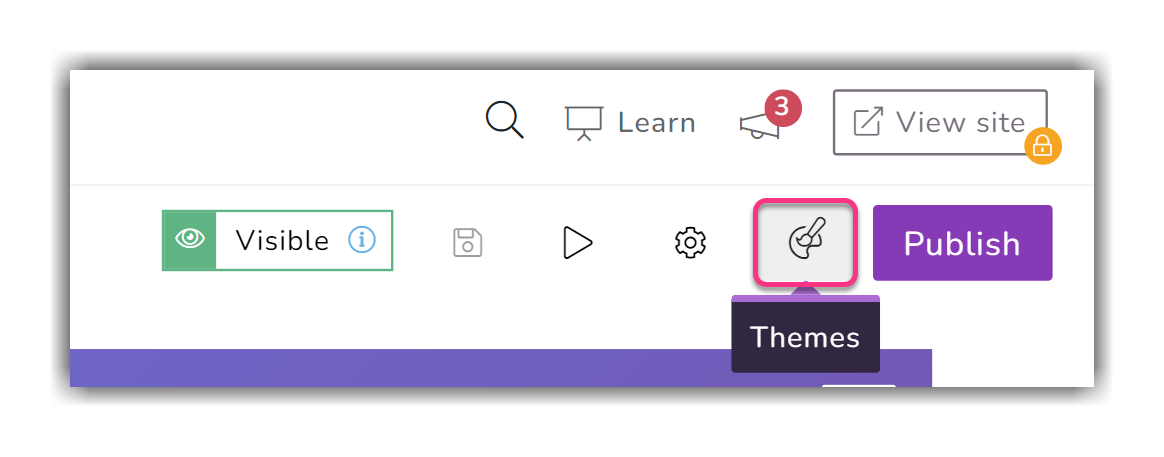
Sie können eine Vorschau des Startseitendesigns in seinem Erscheinungsbild anzeigen. Wenn Sie mit dem Design nicht zufrieden sind, klicken Sie auf die Schaltfläche "Verwerfen", und die Startseite wird auf die zuvor veröffentlichte Version zurückgesetzt.
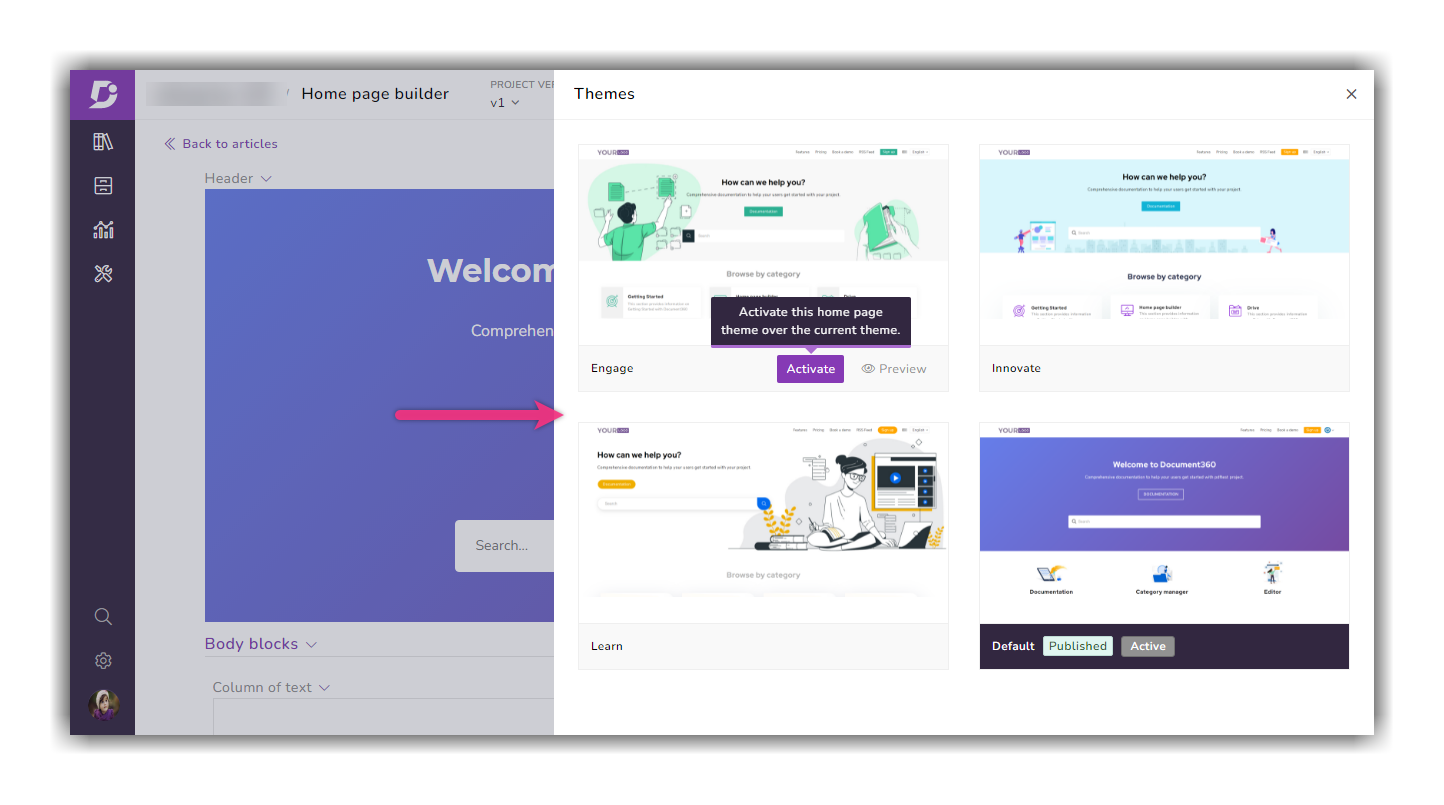
3. Vollständige Portalsuche nach Tags, Benutzern und Einstellungen.
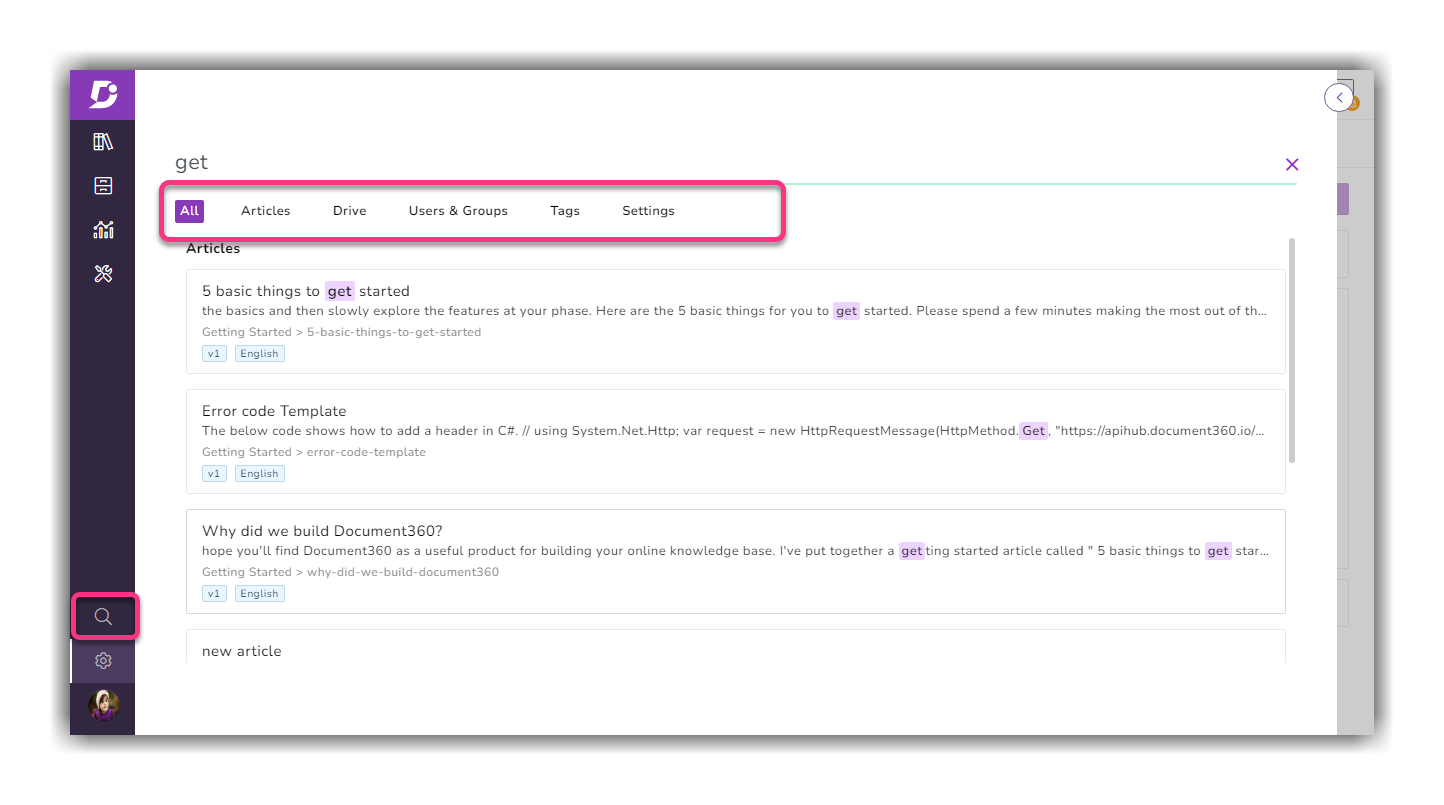
Zusätzlich zu den bestehenden Tabs "Artikel" und "Drive" haben wir eine vollständige Portalsuche in den Bereichen "Alle", "Tags", "Benutzer und Gruppen" sowie "Einstellungen" eingeführt. Sie können auf diese Seite zugreifen, indem Sie auf das Symbol "Suchen" in der linken Hauptmenüleiste oder auf die Suche in der oberen Leiste im Wissensdatenbank-Portal klicken. Eine weitere wichtige Neuerung dieser Funktion besteht darin, dass Elemente aus dem Papierkorb auch in den Suchergebnissen angezeigt werden.
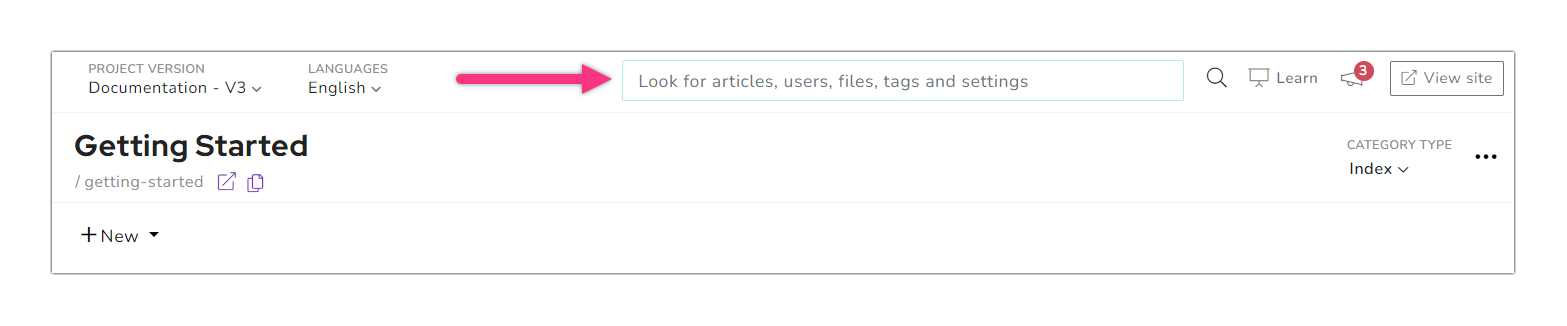
Wenn Sie die Suche in der oberen Leiste von einer beliebigen Stelle im Wissensdatenbankportal aus verwenden, werden maximal fünf Ergebnisse in der Dropdownliste angezeigt.
Verbesserung
1. Abrechnung
Unterstützung mehrerer Währungen
Wir haben die Zahlungsoption in mehreren Währungen eingeführt, um Kunden dabei zu helfen, zusätzliche Gebühren für internationale Transaktionen und Währungsumrechnungen zu vermeiden. Wählen Sie die Währung, in der Sie Ihre Document360-Abonnements bezahlen möchten. Sie können Ihre Abonnementrechnungen in USD (US-Dollar), GBP (Pfund Sterling), EUR (Euro) oder AUD (Australischer Dollar) bezahlen.
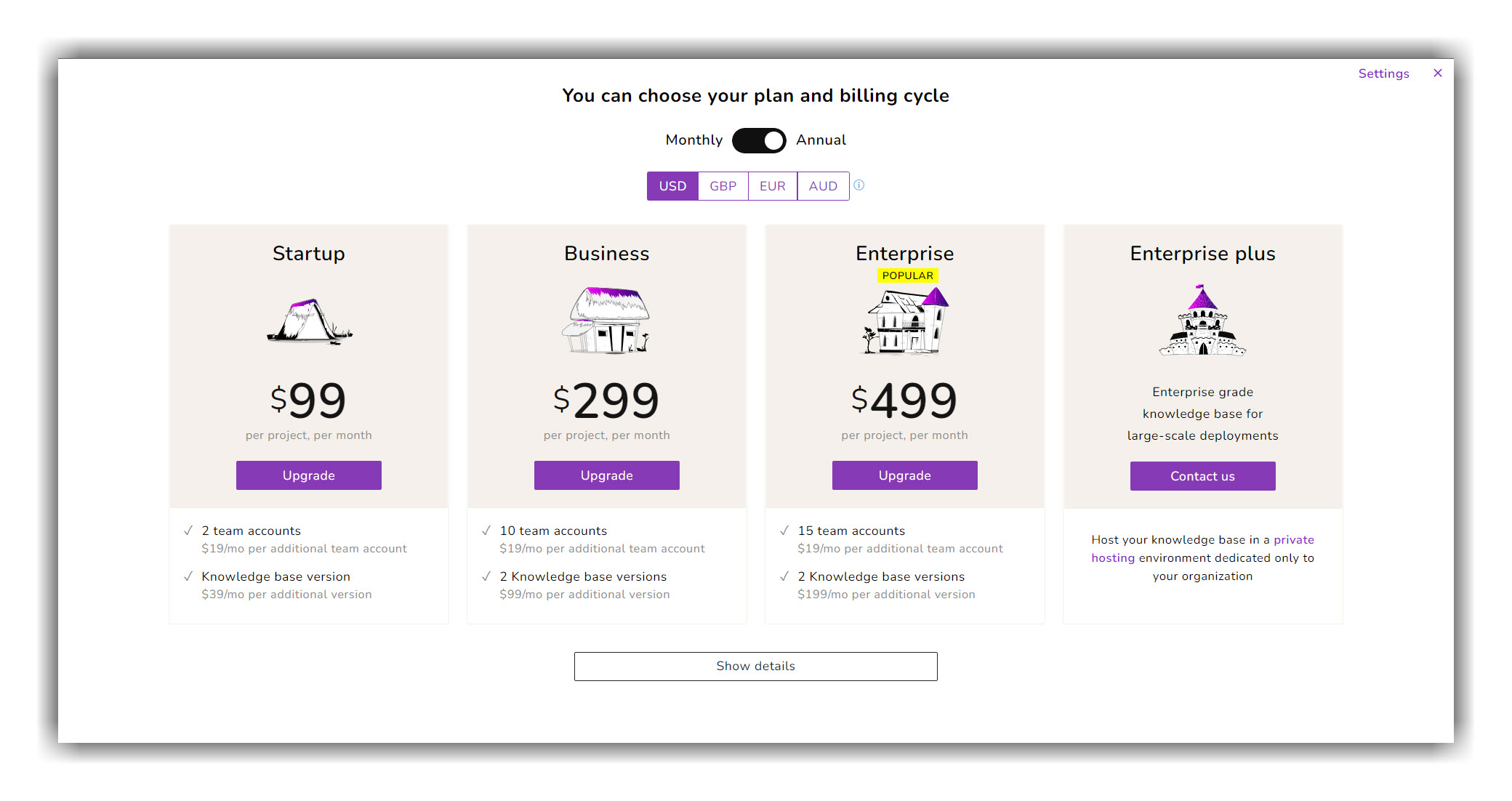
Angenommen, Sie besitzen eine in Großbritannien ansässige Kreditkarte und möchten in USD statt in GBP bezahlen, da dies auf der Grundlage des Währungsumrechnungskurses günstiger ist. Sie können USD als Währung auswählen, aber die Bank kann eine zusätzliche Transaktionsgebühr für die Währungsumrechnung Ihrer Kreditkarte erheben.
Best practices Add-on
Wir haben ein einmaliges Add-on eingeführt, das fachkundige Hilfe beim Einrichten und Verwalten Ihrer Wissensdatenbank bietet. Unsere Experten unterstützen Sie bei der Konfiguration Ihrer Wissensdatenbank und führen Sie zu Best Practices.
Lesen Sie mehr →
2. Status der Links
Das Verknüpfungslimit wurde für jeden Tarif definiert (z. B. erhält der Business-Tarif 5000 Links). Wenn das Limit überschritten wird, wird die Validierung nur für das verfügbare Limit durchgeführt (alte Links werden priorisiert und neuere Links werden ausgeschlossen). Die zusätzlichen Links, die das Limit überschreiten, werden nicht validiert. Eine Validierung auf Artikelebene ist für diese Links ebenfalls nicht möglich.
Beispiel: Ihr Gesamtverknüpfungslimit beträgt 10000, aber die Gesamtanzahl der Verknüpfungen in Ihrem Projekt beträgt 10500. Nur die ersten 10000 Links werden validiert, wenn Sie die Linkvalidierung durchführen. Die kürzlich hinzugefügten 500 Links werden nicht validiert.
Um alle Links in Ihrem Projekt zu validieren, wenden Sie sich an unser Support-Team , um das Limit zu erhöhen.
3. Zapier-Integration
Benutzer können jetzt auswählen, ob sie die mit der Integration erstellten Artikel veröffentlichen möchten. Früher konnte nur die Hauptversion ausgewählt werden, um einen Artikel hinzuzufügen oder anzuhängen. Mit dem neuesten Update können Benutzer eine beliebige verfügbare Version und Sprache auswählen, um Artikel zu verwalten.
Lesen Sie mehr →
4. Als PDF exportieren
Entwurfsvorlage
Benutzer können jetzt Hyperlinks in der exportierten PDF-Datei in der Designvorlage deaktivieren. Außerdem können Sie jetzt das Inhaltsverzeichnis (TOC) auswählen, um die Überschriften-Tags (H2, H3, H4) in der exportierten PDF-Datei anzuzeigen.
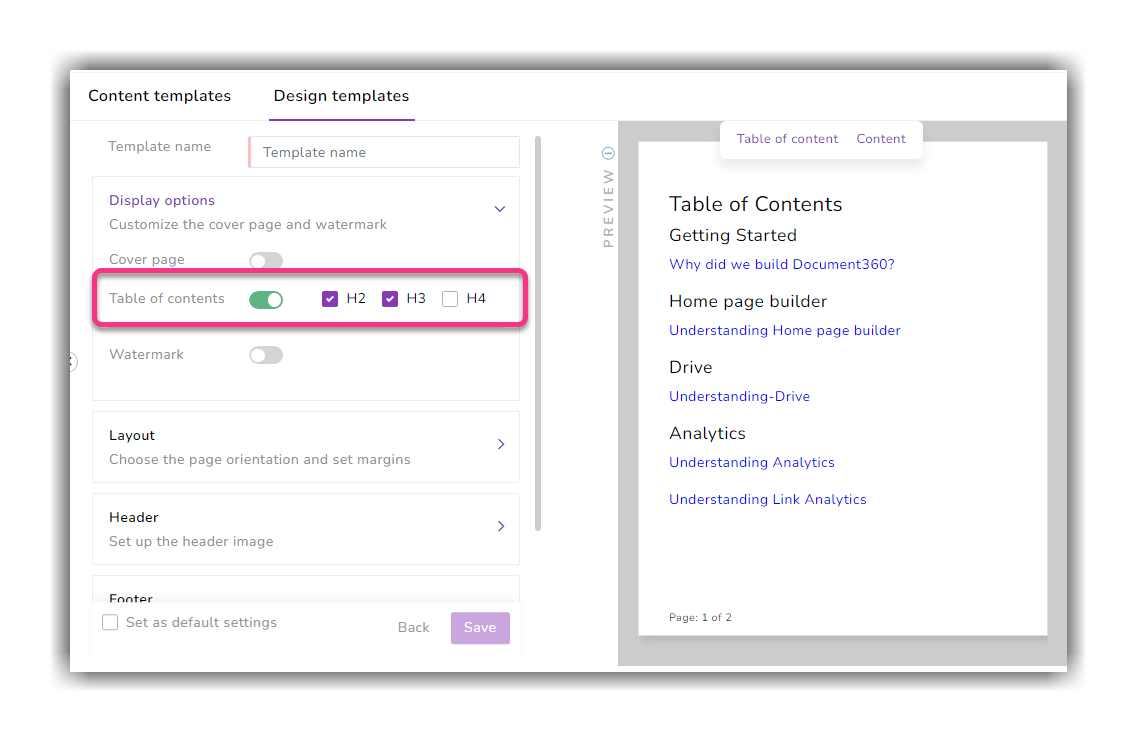
Export von Artikel-/Kategorieseiten
Früher konnten nur veröffentlichte Artikel/Kategorieseiten exportiert werden. Mit dem neuen Update werden neue und entworfene Artikel/Kategorieseiten als einzelne Artikel exportiert.
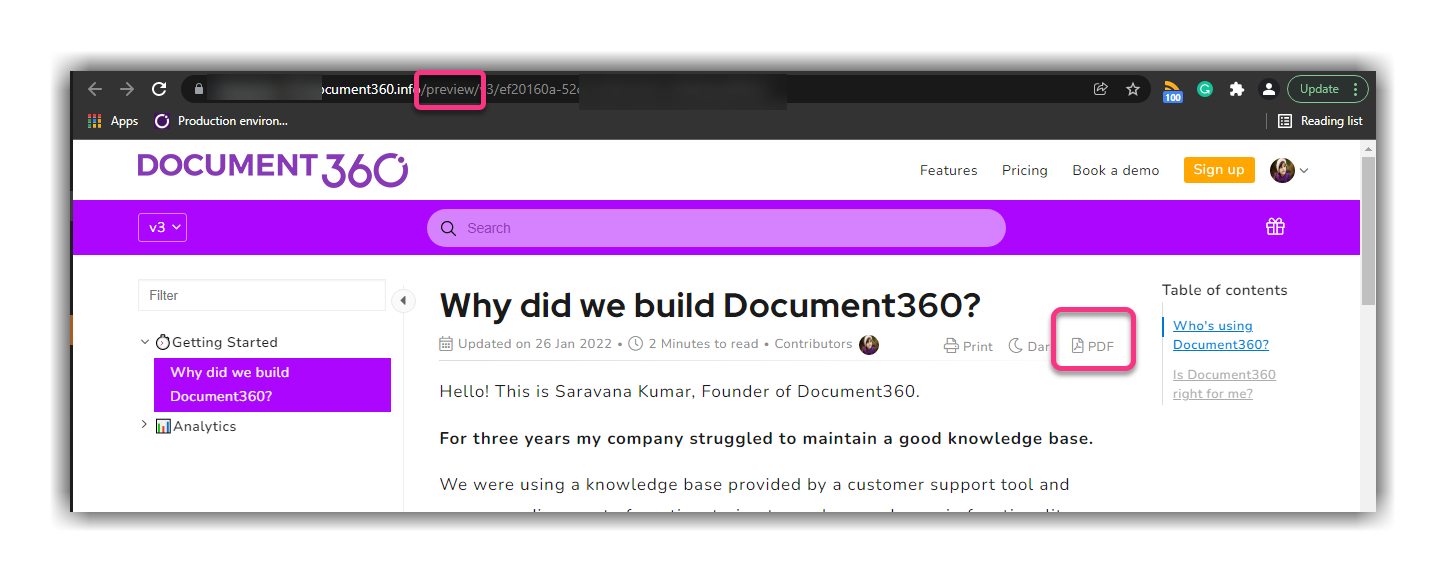
5. Statusanzeige für benutzerdefinierte Artikel
Jetzt können Sie einen benutzerdefinierten Statusindikator für Ihren Artikel hinzufügen. Dieser Status ist auf der Wissensdatenbank-Website sichtbar.
Angenommen, Sie möchten dem Leser zeigen, dass ein Artikel für eine Funktion in Ihrem Produkt bestimmt ist, die sich noch im Betatest befindet. Sie können den benutzerdefinierten Statusindikator als Beta hinzufügen.
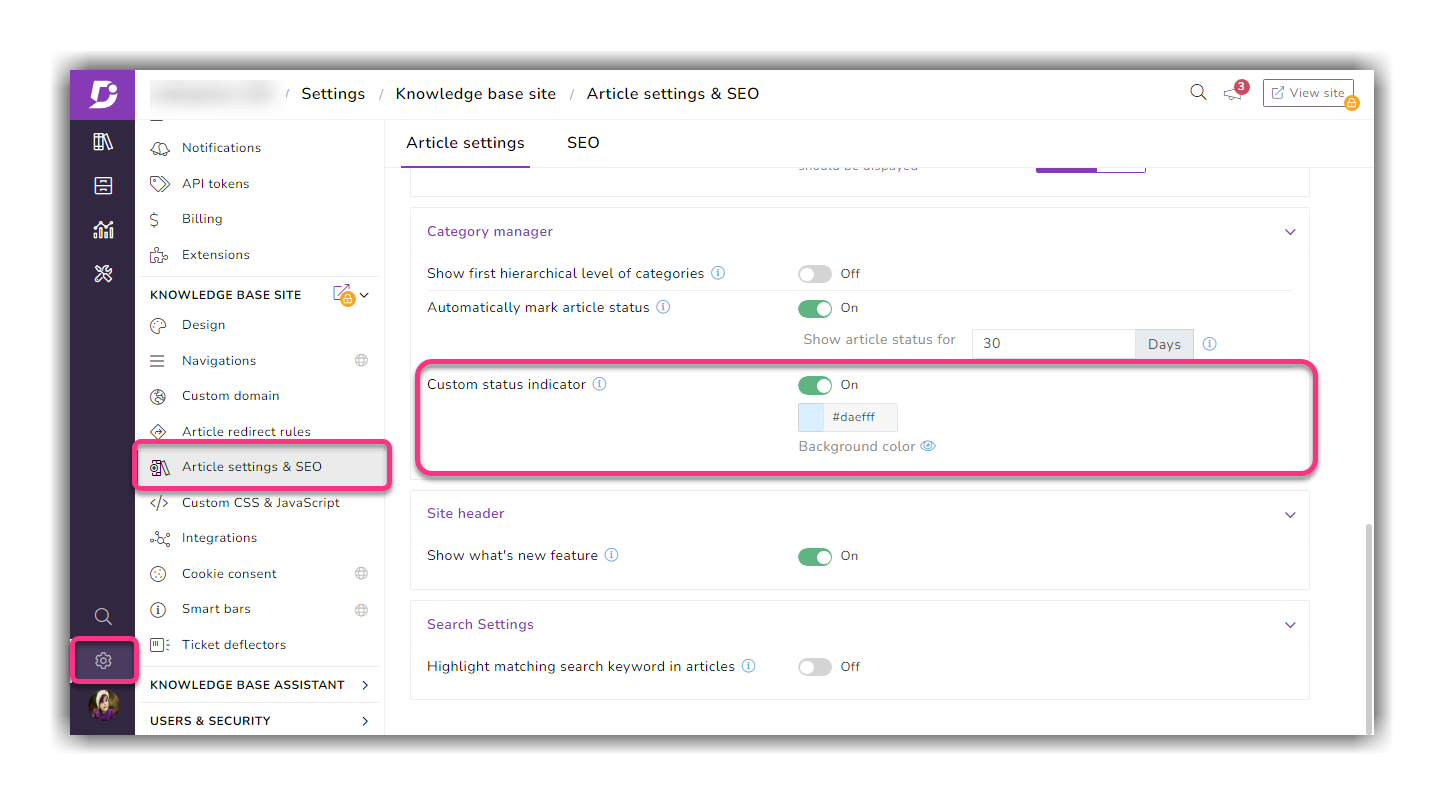
Die benutzerdefinierte Statusanzeige ist standardmäßig aktiviert. Sie können es nach Ihren Anforderungen aktivieren/deaktivieren. Gehen Sie zu Einstellungen → Wissensdatenbank-Site → Artikeleinstellungen & SEO → Artikeleinstellungen (Registerkarte) → Kategoriemanager → benutzerdefinierte Statusanzeige.
Verwenden Sie den Kippschalter, um die benutzerdefinierte Statusanzeige zu aktivieren oder zu deaktivieren. Verwenden Sie die Hintergrundfarbauswahl oder den HEX-Code, um eine benutzerdefinierte Farbe auszuwählen.
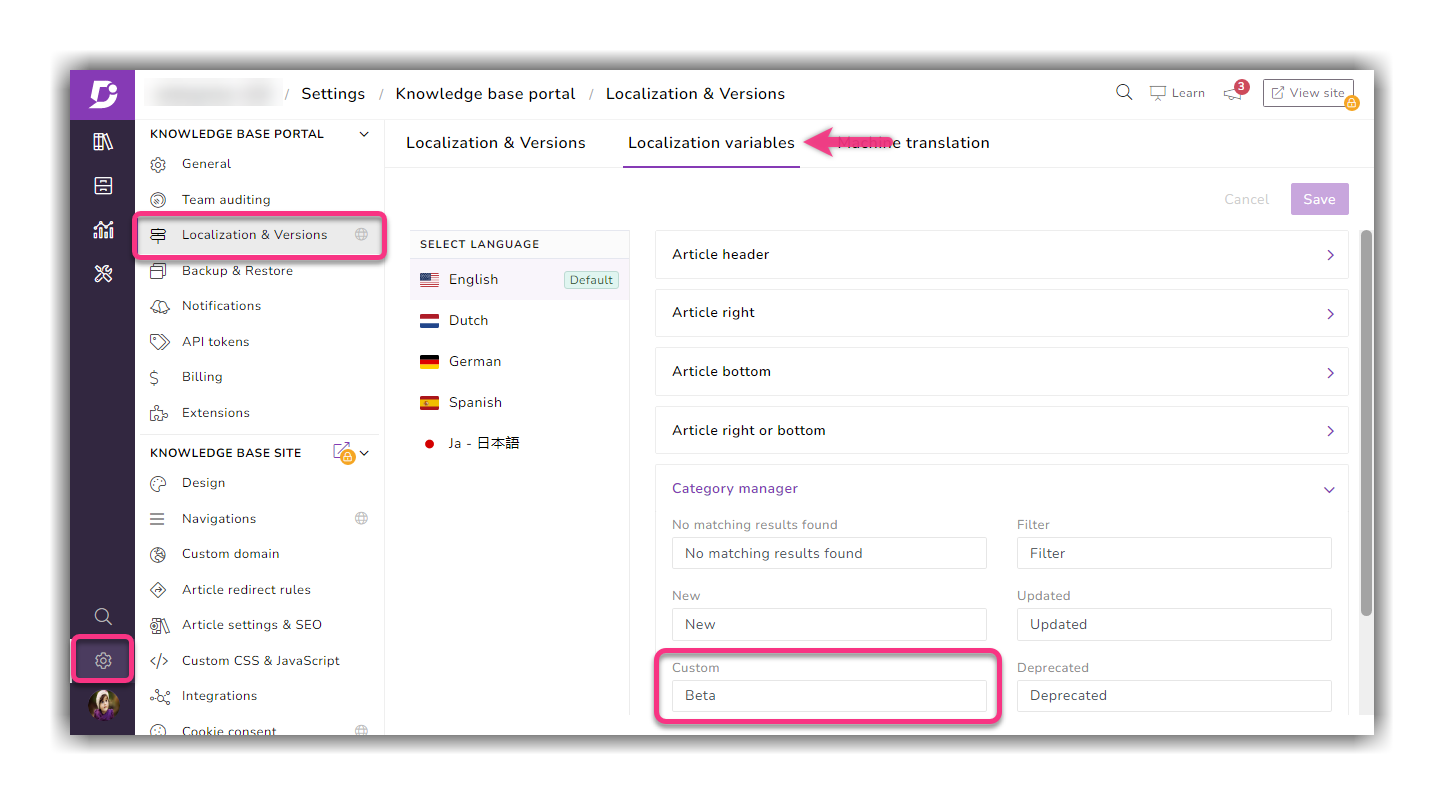
Um den Text der benutzerdefinierten Statusanzeige in den verfügbaren Sprachen zu ändern, gehen Sie → Kategoriemanager zu Einstellungen → Lokalisierung und Versionen → Lokalisierungsvariablen. Geben Sie den Text für jeden verfügbaren Artikelstatusindikator in der jeweiligen Sprache ein.
Um die benutzerdefinierte Statusanzeige in einzelnen Artikeln/Kategorieseiten festzulegen, gehen Sie zu den Einstellungen für Artikel-/Kategorieseiten im Dokumentationseditor oder über Massenoperationen.
Verbesserungen
'Text' wurde sowohl im Markdown- als auch im WYSIWYG-Editor zu Codeblöcken hinzugefügt
Kleinere Leistungsmerkmale, Fehlerbehebungen und Sicherheitsverbesserungen können auch im Wissensdatenbankportal und auf der Website beobachtet werden